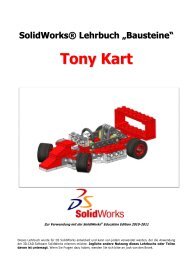Einführung in Anwendungen der Spannungsanalyse mit SolidWorks
Einführung in Anwendungen der Spannungsanalyse mit SolidWorks
Einführung in Anwendungen der Spannungsanalyse mit SolidWorks
Sie wollen auch ein ePaper? Erhöhen Sie die Reichweite Ihrer Titel.
YUMPU macht aus Druck-PDFs automatisch weboptimierte ePaper, die Google liebt.
Lektion 2: Adaptionsmethoden <strong>in</strong> <strong>SolidWorks</strong> Simulation<br />
Aktive Lernübung – Teil 1<br />
Verwenden Sie <strong>SolidWorks</strong> Simulation zur Durchführung e<strong>in</strong>er<br />
statischen Analyse des rechts abgebildeten Teils Plate-withhole.SLDPRT.<br />
Sie berechnen die Spannungen e<strong>in</strong>er quadratischen Platte <strong>mit</strong><br />
20 Zoll Seitenlänge und e<strong>in</strong>em <strong>mit</strong>tigen Loch <strong>mit</strong> e<strong>in</strong>em Radius<br />
von 1 Zoll. Die Platte wird e<strong>in</strong>er Zugdruckkraft von 100 psi<br />
ausgesetzt.<br />
Anschließend vergleichen Sie die Spannungskonzentration <strong>in</strong><br />
<strong>der</strong> näheren Umgebung des Loches <strong>mit</strong> bekannten theoretischen<br />
Ergebnissen.<br />
Die schrittweise Anleitung ist nachfolgend beschrieben.<br />
Erstellen des temporären Verzeichnisses Simulationtemp<br />
Es wird empfohlen, die <strong>SolidWorks</strong> Simulation Schulungsbeispiele <strong>in</strong> e<strong>in</strong>em temporären<br />
Verzeichnis zu speichern, um die Orig<strong>in</strong>alversionen für die wie<strong>der</strong>holte Verwendung parat<br />
zu haben.<br />
1 Erstellen Sie e<strong>in</strong> temporäres Verzeichnis <strong>mit</strong> dem Namen Simulationtemp im<br />
Ordner Examples im Installationsverzeichnis von <strong>SolidWorks</strong> Simulation.<br />
2 Kopieren Sie das Verzeichnis <strong>SolidWorks</strong> Simulation Education Examples<br />
<strong>in</strong> das Verzeichnis Simulationtemp.<br />
Öffnen des Dokuments Plate-with-hole.SLDPRT<br />
1 Klicken Sie <strong>in</strong> <strong>der</strong> Standard-Symbolleiste auf Öffnen<br />
angezeigt.<br />
. Das Dialogfeld Öffnen wird<br />
2 Navigieren Sie zum Ordner Simulationtemp im Installationsverzeichnis von<br />
<strong>SolidWorks</strong> Simulation.<br />
3 Wählen Sie die Datei Plate-with-hole.SLDPRT aus.<br />
4 Klicken Sie auf Öffnen.<br />
Die Bauteildatei Plate-with-hole.SLDPRT wird geöffnet.<br />
Beachten Sie, dass zwei Konfigurationen für das Bauteil verfügbar s<strong>in</strong>d: (a) Quarter<br />
plate (Viertelplatte) und (b) Whole plate (Gesamte Platte) Stellen Sie sicher, dass<br />
die Konfiguration Whole plate (Gesamte Platte) aktiviert ist.<br />
H<strong>in</strong>weis: Die Konfigurationen des Dokuments s<strong>in</strong>d auf <strong>der</strong> Registerkarte<br />
„ConfigurationManager“ oben im l<strong>in</strong>ken Fensterbereich aufgelistet.<br />
2-2 <strong>SolidWorks</strong> Simulation Arbeitsbuch für Kursteilnehmer